win11的pin码怎么取消 如何取消win11的pin码
更新时间:2024-01-19 13:39:17作者:runxin
对于大多私人的win11电脑,总是会选择设置开机pin码登录的方式来更好的保护个人隐私安全,然而有些用户觉得win11电脑开机pin码登录很是多余,因此也会及时将电脑pin码登录取消,那么win11的pin码怎么取消呢?其实方法很简单,今天小编就来教大家如何取消win11的pin码,一起来看看吧。
具体方法如下:
1、首先我们点击桌面下方的“开始”。
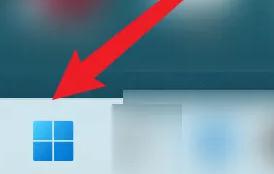
2、然后点击“设置”按钮。
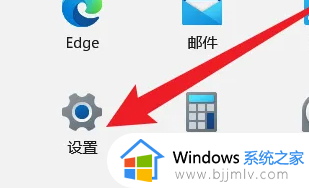
3、之后点击选择“账户”。
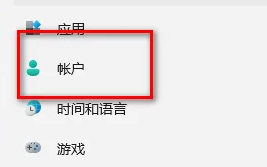
4、接着点击“登录选项”。
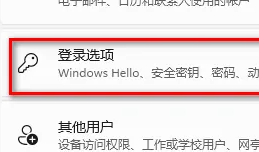
5、接着我们先要关闭登录设置。
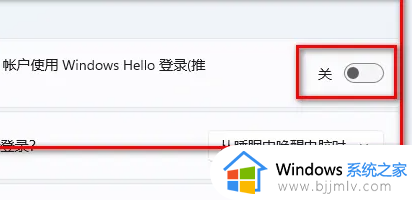
6、找到pin选项进入。
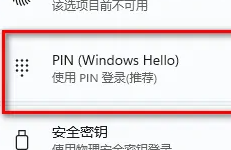
7、接着点击“删除”。
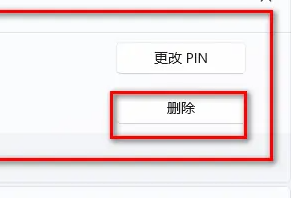
8、最后输入密码就可以完成删除了。
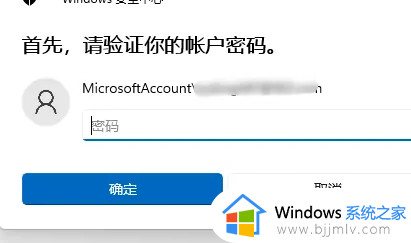
以上就是小编给大家介绍的如何取消win11的pin码全部内容了,还有不清楚的用户就可以参考一下小编的步骤进行操作,希望本文能够对大家有所帮助。
win11的pin码怎么取消 如何取消win11的pin码相关教程
- win11取消pin码登录的方法 win11怎么取消电脑pin登录密码
- win11电脑pin密码怎么取消 win11电脑取消pin密码设置方法
- win11取消pin登录教程 win11如何取消pin开机密码
- windows11如何取消pin码登录 windows11怎样取消pin码登录
- windows11关闭pin和密码登录的方法 win11怎么取消pin登录密码
- win11怎样删除pin密码 win11如何取消pin码锁屏
- 强制解除win11开机pin密码的方法 window11怎么取消pin开机密码
- windows11怎么关闭pin密码登录 windows11如何取消登录pin密码
- windows11删除pin密码详细步骤 windows11如何取消开机密码pin
- win11的开机密码怎么取消 win11如何取消开机密码
- win11恢复出厂设置的教程 怎么把电脑恢复出厂设置win11
- win11控制面板打开方法 win11控制面板在哪里打开
- win11开机无法登录到你的账户怎么办 win11开机无法登录账号修复方案
- win11开机怎么跳过联网设置 如何跳过win11开机联网步骤
- 怎么把win11右键改成win10 win11右键菜单改回win10的步骤
- 怎么把win11任务栏变透明 win11系统底部任务栏透明设置方法
win11系统教程推荐
- 1 怎么把win11任务栏变透明 win11系统底部任务栏透明设置方法
- 2 win11开机时间不准怎么办 win11开机时间总是不对如何解决
- 3 windows 11如何关机 win11关机教程
- 4 win11更换字体样式设置方法 win11怎么更改字体样式
- 5 win11服务器管理器怎么打开 win11如何打开服务器管理器
- 6 0x00000040共享打印机win11怎么办 win11共享打印机错误0x00000040如何处理
- 7 win11桌面假死鼠标能动怎么办 win11桌面假死无响应鼠标能动怎么解决
- 8 win11录屏按钮是灰色的怎么办 win11录屏功能开始录制灰色解决方法
- 9 华硕电脑怎么分盘win11 win11华硕电脑分盘教程
- 10 win11开机任务栏卡死怎么办 win11开机任务栏卡住处理方法
win11系统推荐
- 1 番茄花园ghost win11 64位标准专业版下载v2024.07
- 2 深度技术ghost win11 64位中文免激活版下载v2024.06
- 3 深度技术ghost win11 64位稳定专业版下载v2024.06
- 4 番茄花园ghost win11 64位正式免激活版下载v2024.05
- 5 技术员联盟ghost win11 64位中文正式版下载v2024.05
- 6 系统之家ghost win11 64位最新家庭版下载v2024.04
- 7 ghost windows11 64位专业版原版下载v2024.04
- 8 惠普笔记本电脑ghost win11 64位专业永久激活版下载v2024.04
- 9 技术员联盟ghost win11 64位官方纯净版下载v2024.03
- 10 萝卜家园ghost win11 64位官方正式版下载v2024.03